@kimhyeran 님의 성원에 힘입어 GIF (움짤) 를 빠르고 스마트하게 만드는법을 심플하고 엘레강스하게 강좌하겠습니다.
gif 를 만드는 방법은 여러가지 있습니다. 관련 소프트웨어도 여러개 있구요. 나모gif, 포토샵, 꿀캠 등등 ~ 하지만 스팀잇에서 쓰기도 좋고 가장 빠른 GIF CAM 으로 만들도록 해보지요!
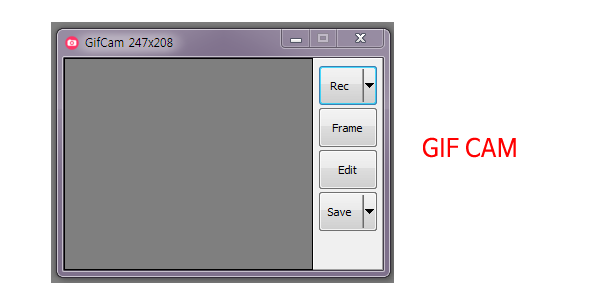
네이버 검색하면 바로 다운하실 수 있을거에요, 용량도 적고 처리시간도 아주 빠릅니다. 굳이 말하자면 리플같은 쩌는 프로그램이죠~
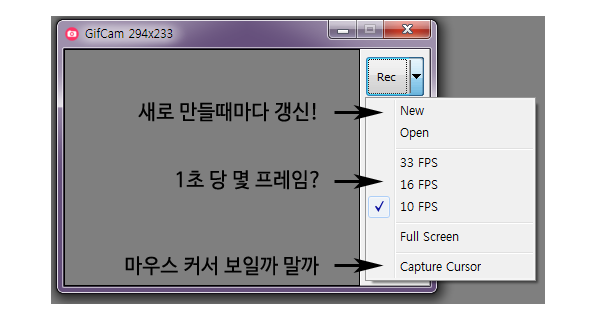
자 일단 Rec (녹화) 버튼 옆에있는 화살표를 눌러 세팅을 합시다.
New 버튼은 만들고 저장후 새로운 gif 를 만들때 누르면 되구요.
Open 은 gif를 편집하기 위함인데 그런경우엔 다른 소프트웨어가 좋기때문에 Pass.
FPS 를 선택해야됩니다. 총싸움이 아니고 아마도 프레임 퍼 세컨드겠죠 ?! 이열ㅋ
gif 는 jpg같은 사진들이 연속되어 움직이는것입니다. 1초당 몇 프레임으로 움직일것인가!
프레임 수가 높을수록 영상처럼 더 자연스러워지겠죠. 대신 용량은 올라갈테구요.
뭐 사실 앵간해서는 10fps 만 해도 충분합니다. 더 부드러운걸 원하실 경우 올리시면 되지요
체크를 끝냈으면 영상이나 녹화할 화면등을 켜세요.
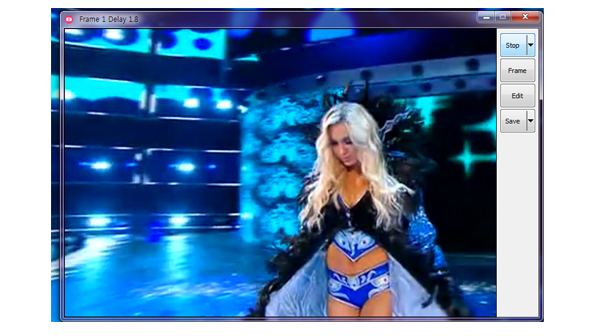
스탠바이 ~ REC 을 눌러서 큐 ! 하면 바로 녹화가 되는겁니다.
그러면 REC 버튼이 STOP 버튼으로 바뀌는데 컷 ! 할때 눌러주면 되겠죠 ?!
시작지점과 끝지점을 완벽하게 클릭한다면 좋겠지만, 그게 쉽게 안될거에요 아마 ㅋㅋ
그럴땐 EDIT 버튼을 눌러서 들어가보면 사진화된 이미지들이 쭉 있습니다.
쓸데없는 프레임을 클릭하고 DELETE 버튼 눌러주면 지워집니다.
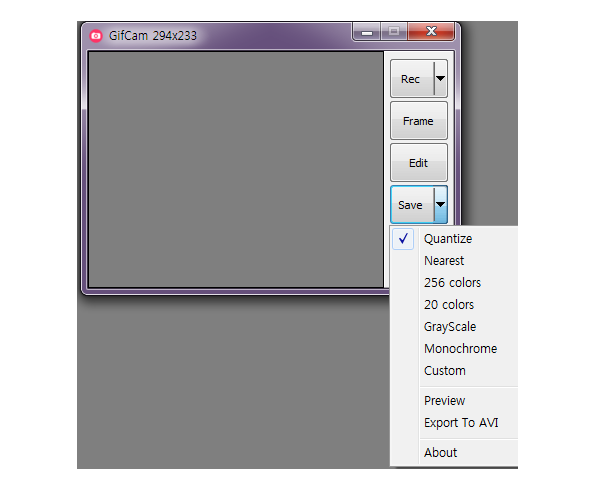
자 이제 SAVE 옆에 화살표를 눌러서 어떤 품질로 저장할지를 고릅시다. 음..
저는 그냥 무난하게 Quantize 로 하는데요. 이건 뭐 필요에 따라 바꾸면 되는 부분이고 그냥 무난하게 갑시다.
다 됬으면 Save 버튼을 눌러주세요. 그리고 경로를 지정하면 그곳에 gif 파일이 생깁니다.
하지만 gif 에는 치명적인 문제가 있습니다. 바로 용량이 어마무시하다는거죠.
얼마나 많은 프레임을 얼마나 길게 찍느냐 따라 차이가 있겠지만은
보통 움짤의 경우 가로가 400 pixel 을 넘어가면 용량이 어마어마해져요. 그럼 이제 좀 줄여봅시다
이것도 여러가지 방법이 있겠지만 저는 가장 편한 알씨를 추천합니다.
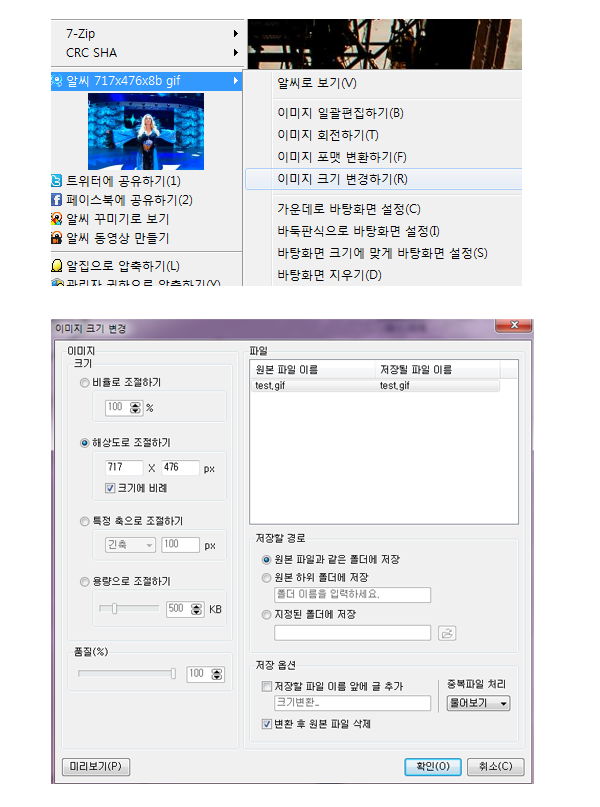
파일을 오른쪽클릭한뒤에 - 알씨 - 크기 변경하기 를 하면 되요. 만약 이게 안될경우에 알씨를 직접켜서 해당파일을 선택한뒤 위의 메뉴에서 크기 변경하기를 찾아내면 됩니다.
해상도로 조정하는게 가장 좋은 방법입니다. 400pixel 이하로 리사이징을 추천드립니다.
참고로 스팀잇 게시글 영역이 650pixel 조금 넘습니다
저는 귀찮아서 '변환 후 원본파일 삭제' 를 체크해 놨지만 저걸 하지말고 원본과 수정본을 백업해두는게 좋겠죠. 혹시 모르니까!

가로 717 pixel 에서 가로 400 pixel 로 줄였을뿐인데, 용량이 15메가에서 4메가가 되었습니다. AMAZING !! 제 살들을 알씨에다가 돌리고 싶네요.ㅋㅋㅋ

Whoooooo !! 완성되었습니다. 사실 애초부터 작게 해놓고 사이즈 맞춰서 잘 녹화하면 알씨 안거쳐도 되고 클릭 세번정도로 순식간에 gif 를 만들어낼 수 있습니다. 몇번 해보시면 누구나 하실 수 있을꺼에요. 매우 심플하고 ~ 쉽습니다.
무엇보다 용량이 가장 중요합니다. 10MB 넘어가는 gif 는 모바일유저에게 테러 - 그 자체니까요.
이렇게 성공하셔서 세팅이 되셨다면 그다음부터는 쉽습니다.
영상을 켠다 > gifcam 으로 사이즈를 잡는다 > Rec 을 누른다 > Stop 을 누른다 > Save 한다
연이어 움짤을 만드실거라면 Rec 옆의 화살표를 누르고 New를 클릭해서 갱신해주시면 되구요.
gif 만드는 법 궁금했는데 귀찮아서 안찾아봤다가 이렇게 배우게 되네요. 감사합니다.
Downvoting a post can decrease pending rewards and make it less visible. Common reasons:
Submit
감사합니다^^ 잘 배우고 활용해 볼께요ㅎ
Downvoting a post can decrease pending rewards and make it less visible. Common reasons:
Submit
좋아요!!!
Downvoting a post can decrease pending rewards and make it less visible. Common reasons:
Submit
꼭필요한거라 리스팀하겠습니다! 좋은글감사합니다ㅎㅎ
Downvoting a post can decrease pending rewards and make it less visible. Common reasons:
Submit
오!?? 감사합니다 ㅎㅎ 당장 사용해봐야겠어요!!? 리스팀합니다.😁
Downvoting a post can decrease pending rewards and make it less visible. Common reasons:
Submit
감사합니다.
좋은 포스팅 잘 배우고 활용하기 위해
리스팀합니다.
Downvoting a post can decrease pending rewards and make it less visible. Common reasons:
Submit
오오 좋은정보 감사해요^^
Downvoting a post can decrease pending rewards and make it less visible. Common reasons:
Submit
덕분에 움짤만드는법알아서 포스팅도성공했어요 꺄-오! 감사합니다👍🏻
Downvoting a post can decrease pending rewards and make it less visible. Common reasons:
Submit
좋은 툴 소계 감사합니다.
gif 활용해야할 상황이 오면 저 프로그램 사용해 봐야겠네요.
Downvoting a post can decrease pending rewards and make it less visible. Common reasons:
Submit
요거 요거 완전 꿀팁이네요^^~
조만간 스팀잇 글에도 적용해볼께요^^~
Downvoting a post can decrease pending rewards and make it less visible. Common reasons:
Submit